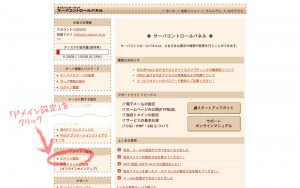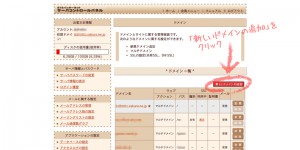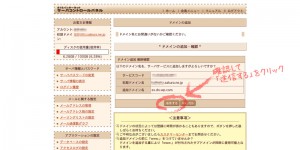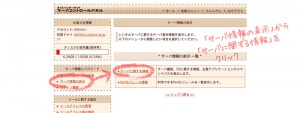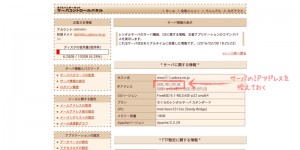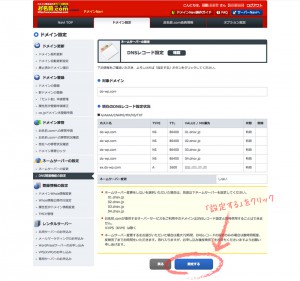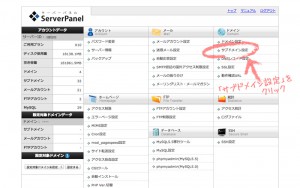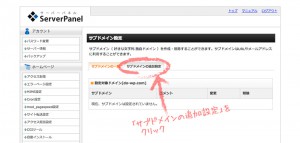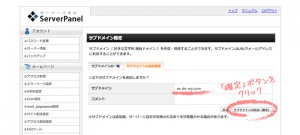ここでは「お名前.com」で取得した独自ドメインにサブドメインを「さくらインターネット」および「エックスサーバー」で設定する手順についてご紹介します。
Contents
サブドメインの設定
サブドメインを設定する大まかな流れは次の通りです。
- サーバ側でサブドメインを設定、ディレクトリを準備する
- ドメイン管理業者側でDNSレコードの編集を行う(エックスサーバーは設定不要)
ドメイン設定の時と同じく、設定したサブドメインは概ね数十分から数時間で反映されますが、遅い時には2〜3日かかることもありますので、公開日よりあらかじめ余裕を持って設定を行います。
さくらインターネットの場合
※さくらインターネットに独自ドメイン「do-wp.com」を設定した例を前提とした手順です。
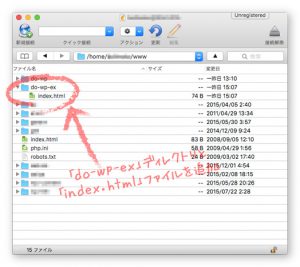 【1】あらかじめFTPソフトなどで初期ドメインのドキュメントルート下に、追加するサブドメインのディレクトリを作成しておきます。
【1】あらかじめFTPソフトなどで初期ドメインのドキュメントルート下に、追加するサブドメインのディレクトリを作成しておきます。
ここでは例としてディレクトリ名を「do-wp-ex」とします。
※ディレクトリ内にはテスト表示用の「index.html」ファイルを設置しておきます。
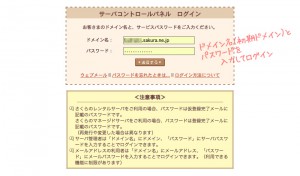 【2】サーバーコントロールパネル(https://secure.sakura.ad.jp/rscontrol/)にログインします。
【2】サーバーコントロールパネル(https://secure.sakura.ad.jp/rscontrol/)にログインします。
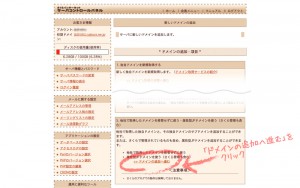 【5】ページを下の方へスクロールして「5. 他社で取得したドメインを移管せずに使う・属性型JPドメインを使う(さくら管理も含む)」の項目から「ドメインの追加へ進む」をクリック。
【5】ページを下の方へスクロールして「5. 他社で取得したドメインを移管せずに使う・属性型JPドメインを使う(さくら管理も含む)」の項目から「ドメインの追加へ進む」をクリック。
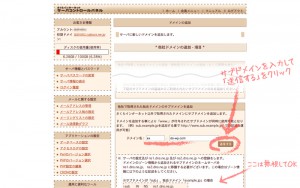 【6】サブドメインの入力欄にサブドメインを入力して「送信する」をクリック。
【6】サブドメインの入力欄にサブドメインを入力して「送信する」をクリック。
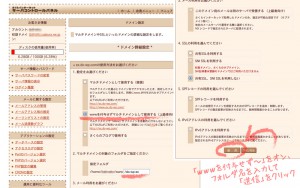 【9】「wwwを付与せずマルチドメインとして使用する」をチェック、対象フォルダに【1】で作成したディレクトリ名を入力します。
【9】「wwwを付与せずマルチドメインとして使用する」をチェック、対象フォルダに【1】で作成したディレクトリ名を入力します。
※その他設定は初期状態のままでもOKですが、必要に応じて後から変更することも可能です。
「送信」ボタンをクリックして次に進みます。
 【10】設定完了画面です。「ドメイン一覧へ戻る」をクリックします。
【10】設定完了画面です。「ドメイン一覧へ戻る」をクリックします。
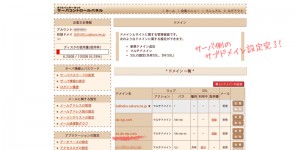 【11】追加したドメイン名が一覧に追加されます。
【11】追加したドメイン名が一覧に追加されます。
さくらインターネットでの設定は以上です。
次にドメイン管理業者側(お名前.com)でDNSレコードの設定作業を行います。
DNSレコードの設定時にサーバのIPアドレスの情報を入力しますので、「サーバ情報の表示」から
「サーバに関する情報」を開いて「IPアドレス」の項目を確認しておきます。
DNSレコードの設定(お名前.com)
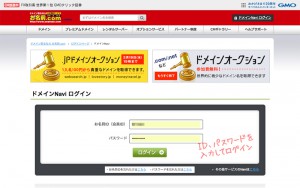 【1】ドメインNavi
【1】ドメインNavi
(https://www.onamae.com/navi/domain.html)にログインします。
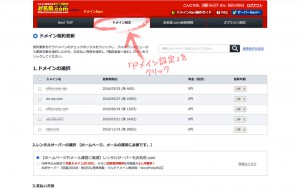 【2】「ドメイン設定」タブをクリック。
【2】「ドメイン設定」タブをクリック。
ここから目的のページまで少し長いです![]()
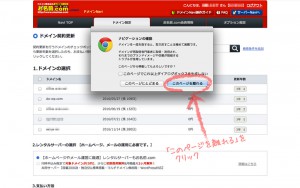 【3】警告ウインドウが出るので「このページを離れる」をクリック。
【3】警告ウインドウが出るので「このページを離れる」をクリック。
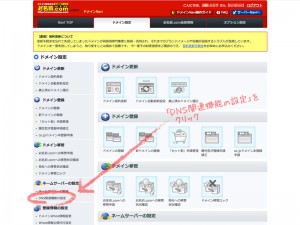 【4】メニュー(またはメインエリアの項目)から「DNS関連機能の設定」をクリック。
【4】メニュー(またはメインエリアの項目)から「DNS関連機能の設定」をクリック。
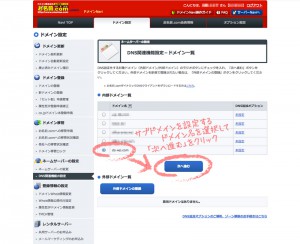 【5】サブドメインを追加するドメインを選択して「次へ進む」をクリック。
【5】サブドメインを追加するドメインを選択して「次へ進む」をクリック。
 【6】「DNSレコード設定を利用する」の「設定する」をクリック。
【6】「DNSレコード設定を利用する」の「設定する」をクリック。
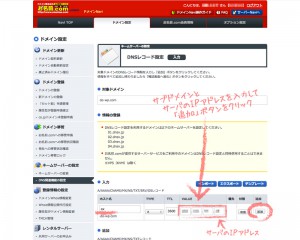 【7】目的のページに到着です
【7】目的のページに到着です![]()
サブドメインのホスト名、さくらインターネットのサーバのIPアドレスを入力して「追加」ボタンをクリックします。
 【9】以上でネームサーバーの設定、およびサブドメイン設定の全ての作業は完了です。
【9】以上でネームサーバーの設定、およびサブドメイン設定の全ての作業は完了です。
少し時間を置いて、ブラウザから設定したドメインにアクセスしてみて反映されるのを待ちます。
エックスサーバーの場合
※エックスサーバーに独自ドメイン「do-wp.com」を設定した例を前提とした手順です。
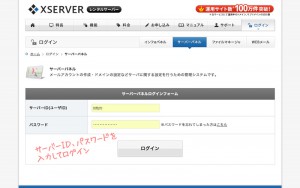 【1】サーバーパネル(https://www.xserver.ne.jp/login_server.php)にログインします。
【1】サーバーパネル(https://www.xserver.ne.jp/login_server.php)にログインします。
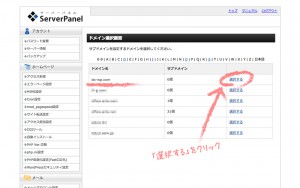 【3】サブドメインを設定するドメイン名の「選択する」をクリック。
【3】サブドメインを設定するドメイン名の「選択する」をクリック。
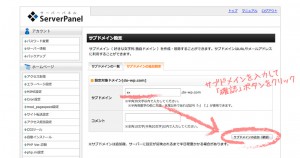 【5】サブドメインを入力して「確認」ボタンをクリック。
【5】サブドメインを入力して「確認」ボタンをクリック。
※サブドメインが既存のディレクトリ名と重複すると、ディレクトリ内のindex.html(例では「http://do-wp.com/ex/」のindex.html)がサーバのデフォルトページに上書きされるので注意してください。
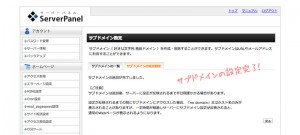 【7】以上でサブドメインの設定は全て完了です。
【7】以上でサブドメインの設定は全て完了です。
DNSレコードの設定等は必要ありません。
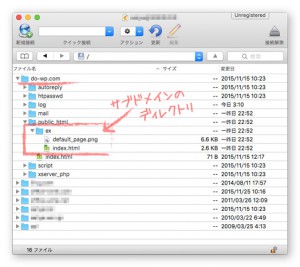 ドキュメントルートのディレクトリはサブドメインを設定したドメイン(例では「do-wp.com」)のドキュメントルート「public_html」内に自動的に生成されます。
ドキュメントルートのディレクトリはサブドメインを設定したドメイン(例では「do-wp.com」)のドキュメントルート「public_html」内に自動的に生成されます。
【次の手順→】 MAMPで複数ドメインを運用する
【←前の手順】 ドメインの準備
おすすめ記事
PR